Conectarea unui afișaj la Mac mini
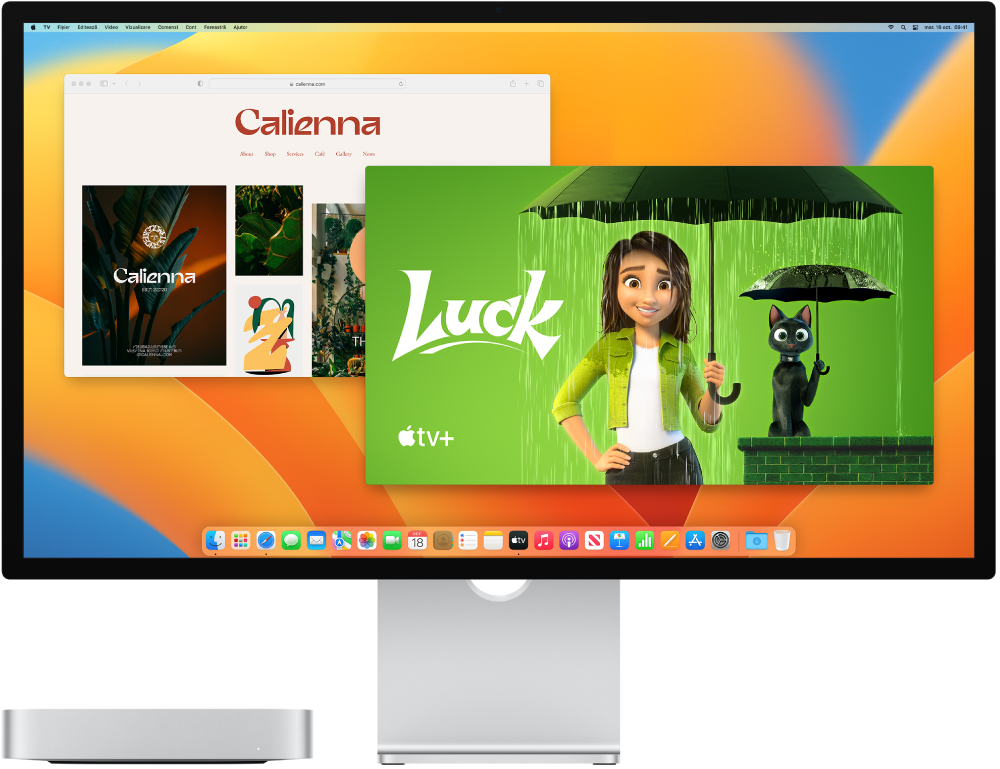
Porturile HDMI și Thunderbolt ![]() de pe Mac mini permit ieșirea video, prin urmare puteți conecta un afișaj extern, un proiector sau un televizor cu rezoluție înaltă.
de pe Mac mini permit ieșirea video, prin urmare puteți conecta un afișaj extern, un proiector sau un televizor cu rezoluție înaltă.
Pentru Mac mini cu Apple M2, puteți conecta cel mult două afișaje externe cu următoarele configurații:
Conectați un afișaj cu rezoluția de cel mult 4K la 60 Hz folosind portul HDMI.
Conectați un afișaj cu rezoluția de cel mult 4K la 60 Hz folosind portul HDMI și un afișaj cu rezoluția de cel mult 6K la 60 Hz folosind un port Thunderbolt.
Conectați un afișaj cu rezoluția de cel mult 6K la 60 Hz și un afișaj cu rezoluția de cel mult 5K la 60 Hz folosind porturile Thunderbolt.
Pentru Mac mini cu Apple M2 Pro, puteți conecta cel mult trei afișaje externe cu următoarele configurații:
Conectați un afișaj extern cu rezoluția de cel mult 8K la 60 Hz folosind portul HDMI.
Conectați un afișaj cu rezoluția de cel mult 4K la 60 Hz folosind portul HDMI și cel mult două afișaje externe cu rezoluția de cel mult 6K la 60 Hz folosind porturile Thunderbolt.
Conectați un afișaj extern cu rezoluția de cel mult 4K la 240 Hz folosind portul HDMI.
Conectați un afișaj cu rezoluția de cel mult 4K la 144 Hz folosind portul HDMI și un afișaj extern cu rezoluția de cel mult 6K la 60 Hz folosind porturile Thunderbolt.
Dacă nu știți sigur câte afișaje externe acceptă Mac mini-ul, verificați specificațiile tehnice. Deschideți Configurări sistem, alegeți Ajutor > Specificații Mac mini, apoi localizați Asistență video (ar putea fi necesar să derulați).
Notă: Când conectați mai multe afișaje, conectați-l mai întâi pe cel cu rezoluția cea mai mare.
Pentru a afla mai multe informații despre utilizarea unui afișaj 8K cu Mac mini, consultați articolul de asistență Apple Utilizarea unui afișaj 8K cu Mac-ul.
Sfat: Dacă aveți un televizor cu rezoluție înaltă conectat la un Apple TV, puteți utiliza AirPlay pentru a afișa în oglindă ecranul dvs. Consultați Utilizarea AirPlay pe Mac-ul dvs. pentru detalii.
În cazul în care afișajul are un conector care nu se potrivește cu portul în care doriți să îl utilizați, îl puteți utiliza cu un adaptor (comercializat separat). Vizitați apple.com, magazinul Apple Store local sau alți revânzători pentru mai multe informații și disponibilitate. Examinați documentația afișajului sau verificați la producătorul afișajului pentru a vă asigura că alegeți produsul potrivit. Consultați articolul de asistență Apple Adaptoare pentru portul Thunderbolt 4, Thunderbolt 3 sau USB-C de pe computerul Mac.
Pentru a conecta acest dispozitiv la Mac mini | Utilizați un cablu sau un adaptor și un cablu |
|---|---|
Afișaj Apple Studio | Cablul Thunderbolt furnizat cu afișajul dvs. sau orice cablu Thunderbolt 3 (USB-C) compatibil |
Apple Pro Display XDR (doar Mac mini cu Apple Silicon) | Cablul Thunderbolt furnizat cu afișajul dvs. sau orice cablu Thunderbolt 3 (USB-C) compatibil |
Monitor Thunderbolt 3 (USB-C) | Cablu Thunderbolt 3 (USB-C) |
Monitor USB-C | Cablu USB-C (USB 3.1) |
Monitor sau televizor HD echipat cu HDMI | Cablul HDMI furnizat cu monitorul sau televizorul HD sau alt cablu HDMI compatibil |
Monitor Thunderbolt 2 | Adaptorul de la Thunderbolt 3 (USB-C) la Thunderbolt 2 și cablul furnizat cu monitorul Thunderbolt 2 |
Monitor sau proiector VGA | Adaptorul multiport USB-C VGA și cablul furnizat cu monitorul sau proiectorul |
Monitor DisplayPort sau Mini DisplayPort | Adaptorul de la USB-C la DisplayPort sau Mini DisplayPort și cablul furnizat cu monitorul |
Monitor sau proiector DVI | Adaptorul de la USB-C la DVI și cablul furnizat cu monitorul sau proiectorul |
Ajustați și aranjați afișajele. După ce conectați un afișaj sau un proiector, utilizați configurările Afișaje din Configurări sistem pentru activa sau a dezactiva oglindirea ecranului, a aranja și gestiona mai multe afișaje și a face alte ajustări pentru culoare, rezoluție etc. Consultați Utilizarea unuia sau a mai multor afișaje externe cu Mac‑ul în Manualul de utilizare macOS.
Depanare. Pentru a depana o problemă legată de un afișaj extern, consultați Dacă afișajul extern nu este detectat sau apare neclar.